В конкурентном мире электронной коммерции эффективное управление ценообразованием товаров критически важно для успеха вашего интернет-магазина. WooCommerce предоставляет различные опции для установки и корректировки цен, которые могут помочь вам внедрить динамическую стратегию ценообразования, адаптированную к потребностям вашего бизнеса. Независимо от того, делаете ли вы бизнес с простыми, переменными или подписными товарами, понимание того, как изменять цену товара в WooCommerce, является неотъемлемым. Эта инструкция проведет вас по различным методам изменения цен товаров в WooCommerce, что обеспечит вашему возможность адаптивно реагировать на изменения рынка, оптимизировать продажи и повысить удовлетворенность клиентов.
Понимание ценообразования товаров в WooCommerce
Прежде чем погружаться в детали, важно понять, что WooCommerce предлагает гибкие опции для установки цен на ваши товары. Эта гибкость обеспечивает возможность адаптироваться к различным стратегиям и моделям ценообразования, которые лучше всего подходят для вашего интернет-магазина.
Ваша начальная стратегия ценообразования в электронной коммерции такой как WooCommerce, критически важна. Она устанавливает основу для производительности вашего товара и его позиции на рынке.
- Решите о стратегии ценообразования, которая соответствует вашему бренду и рыночным ожиданиям. Вы стремитесь войти на рынок как лидер по цене или сосредоточены на высоком сегменте?
- Ваша обычная цена должна отражать ценность продукта и покрывать ваши расходы, обеспечивая прибыль.
Рассмотрите использование психологической ценообразования – например, заканчивайте ценовые цифры на 0,99 или 0,95, чтобы цены appeared lower than they actually are. And always keep an eye on your competitors: Understanding their pricing can help keep yours competitive.
При рассмотрении типов продуктов, которые вы продаете, и создании продуктовой стратегии цен изначально, вы создадите прочную основу для успеха вашего магазина WooCommerce.
Типы продуктов и модели цены
В WooCommerce у вас есть возможность устанавливать различные типы цен для различных типов продуктов. Независимо от того, продаетесь ли вами простые, изменчивые, группированные или аффилированные продукты, платформа позволяет вам настраивать стратегии цен соответственно. Вот две варианта, которые она предлагает:
- Обычная цена: Это основная цена, которую вы устанавливаете для вашего продукта.
- Цена скидки: предложите сниженную ставку в течение определенного периода.
Настройка цен на распродажу может быть полезной тактикой для продвижения новых товаров или для устранения старого запаса. Помните, что при рассмотрении стратегии продаж нужно учитывать ценность вашего продукта для клиентов, а также стоимость товара.
Для бизнесов, которые хотят внедрить более сложные стратегии ценообразования за пределами этих двух опций, дополнительные функции могут быть введены с помощью плагинов. Расширяемая природа WooCommerce означает, что вы можете добавить возможности, такие как динамическое ценообразование, ступенчатое ценообразование, ценообразование на основе членства и географическое ценообразование, с помощью различных сторонних плагинов. Эти плагины расширяют основные возможности WooCommerce, позволяя более индивидуализированный подход к ценообразованию, который может лучше соответствовать конкретным потребностям бизнеса и динамике рынка.
Доступ к деталям продукта WooCommerce
Когда вы готовы управлять инвентарем вашего онлайн-магазина, доступ к деталям продукта в WooCommerce является простым процессом. Во-первых, убедитесь, что вы вошли в свой административный дашборд WooCommerce. Это место, где происходит все волшебство для бэкэнда вашего магазина, от управления продуктами до отслеживания заказов.
Чтобы найти детали конкретного продукта:
- Перейдите к вкладке Продукты на левой стороне вашей панели управления. Это откроет список вашего текущего инвентаря.
- Нажмите на название продукта, который вы хотите просмотреть или отредактировать. Это действие откроет раздел данные продукта.
Панель данные продукта организована в несколько вкладок, которые включают:
- Общее: Здесь вы можете установить регулярную и распродажную цену для ваших продуктов.
- Инвентарь: Здесь вы можете управлять уровнями запасов и статусами продуктов.
- Доставка: Введите вес, размеры и класс доставки продукта.
- Связанные продукты: Настройте кросс-продажи и апсейлы для стимулирования больше продаж.
- Атрибуты: Управляйте пользовательскими атрибутами продукта, такими как размер или цвет.
- Дополнительно: Настройте дополнительные параметры, такие как заметки о покупке и порядок меню.
Для обновления информации о продукте вам потребуется вносить изменения в каждую из этих областей по мере необходимости. После внесения всех желаемых изменений не забудьте нажать кнопку Обновить, чтобы сохранить ваш прогресс. Помните, что точность и актуальность данных о вашем продукте критически важны для обеспечения безупречного опыта покупок для ваших клиентов.
Как изменить цену продукта в WooCommerce?
Метод 1: Как изменить цену отдельного продукта в WooCommerce
- Перейдите в свою Панель управления, выберите Продукты и нажмите на конкретный продукт, который вы хотите изменить.
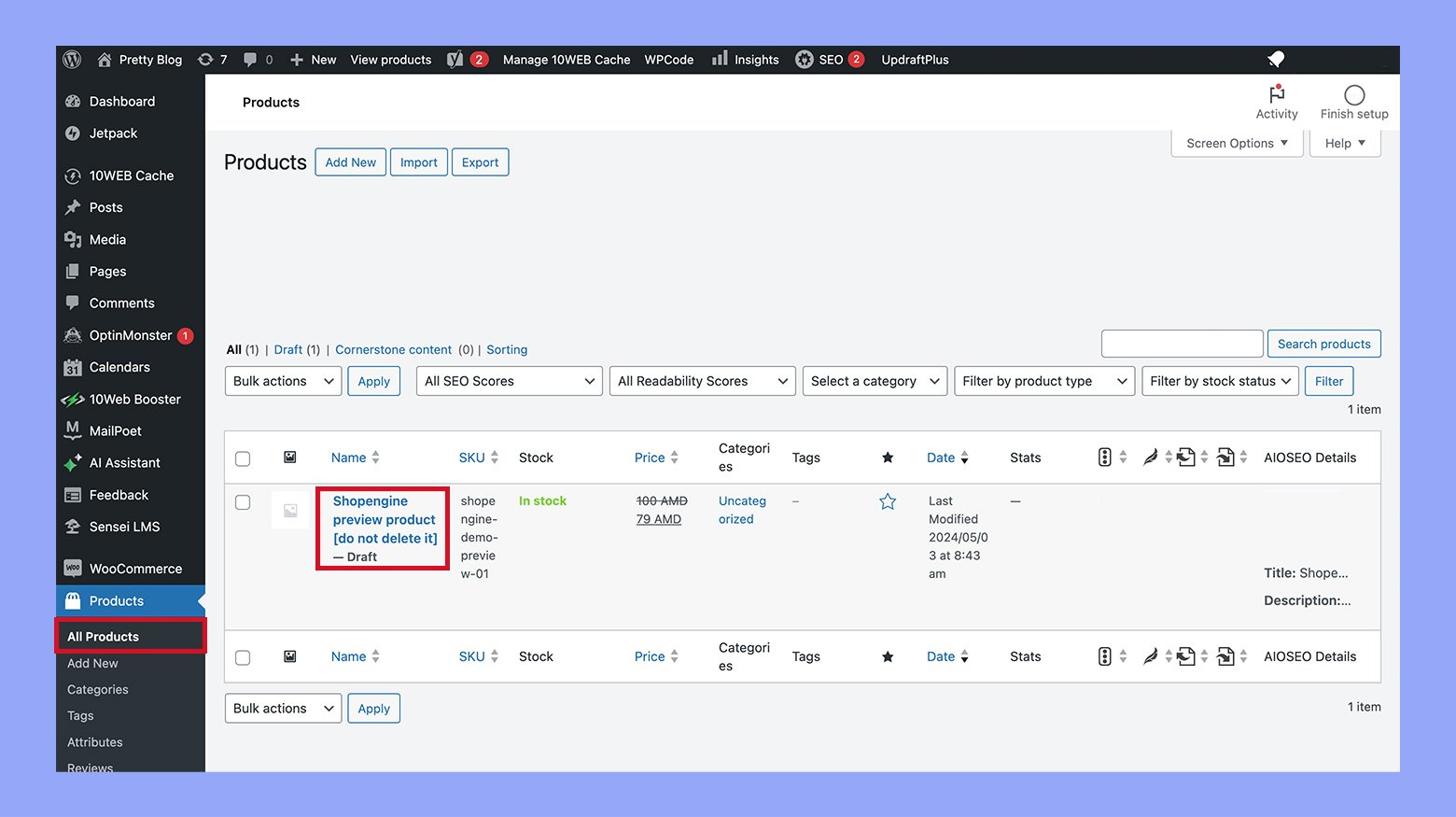
- Нажмите на кнопку Изменить, чтобы открыть страницу данных продукта, где вы можете редактировать такие аспекты, как цена, изображения и описания, сосредоточившись здесь на цене.
- В разделе “Управление данными о продуктах”, перейдите к вкладке “Общее”. Вы найдете два варианта цен; стандартную цену и скидку. Стандартная цена является стандартной ценой продукта, аскидка – это сниженная цена, которая должна быть ниже стандартной цены.
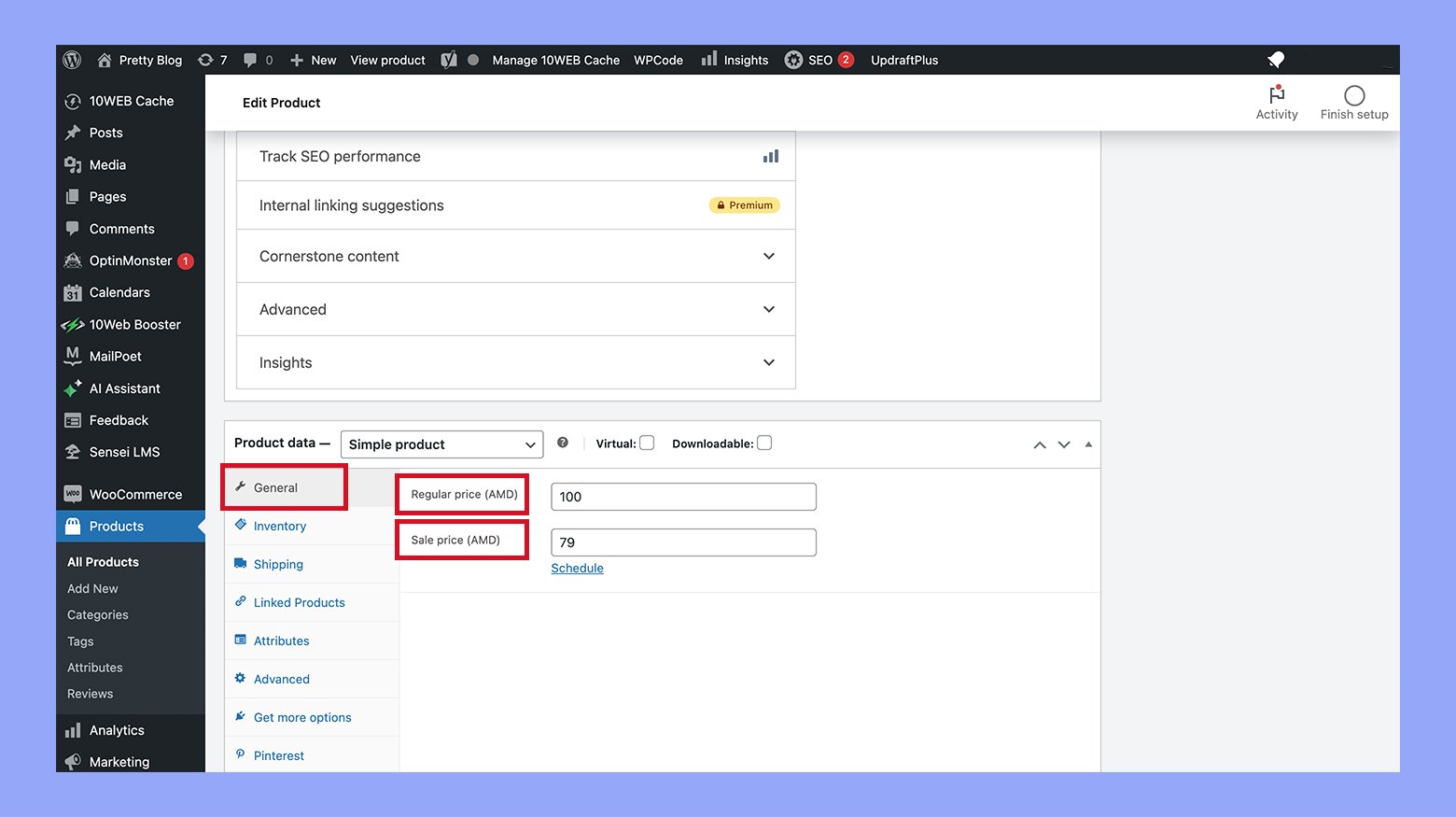
- После редактирования нажмите Обновить в левом верхнем углу страницы, чтобы применить изменения.
Скорое редактирование для изменения цены отдельного товара
- Вместо детального редактирования выбрать Скорое редактирование, которое показывает панель с полями, схожими с основной страницей товара.
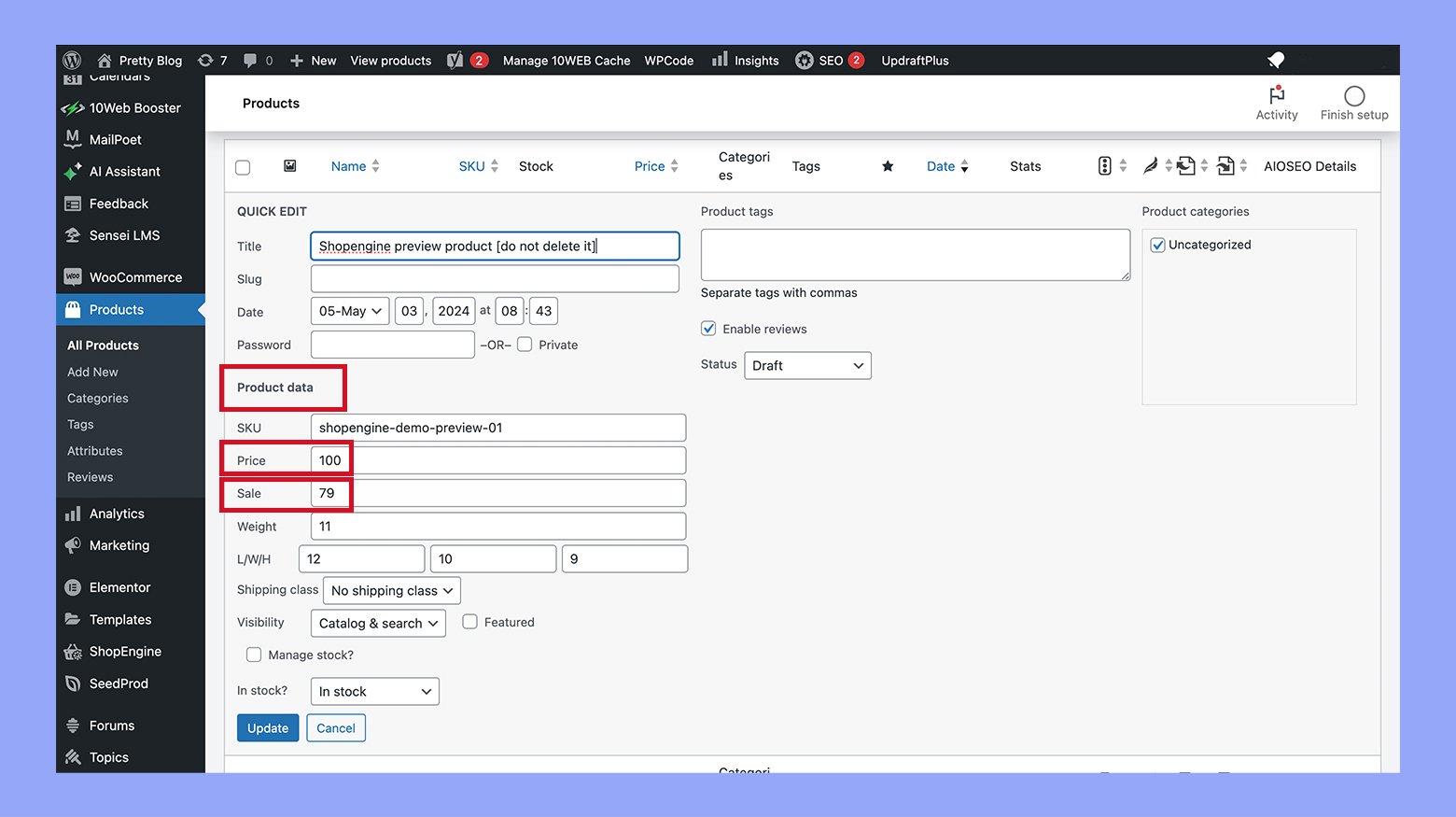
- Шаги для настройки цены здесь идентичны тем, которые используются в стандартном методе, что позволяет быстро изменить стандартную или скидку цену.
- Подтвердите корректировку нажатием на кнопку Обновить для установки новых цен.
Метод 2: Как изменить цены на продукты в WooCommerce в масштабе
Если вы управляете базовыми продуктами в вашем магазине WooCommerce и необходимо изменить цены на несколько товаров, то стандартные настройки должны подойти. Однако будьте уверены, что这些е стандартные настройки не подходят для продуктов с вариантами, группированных товаров или подписок.
- Перейдите к вашему панелю администратора WordPress и найдите раздел Продукты > Все продукты
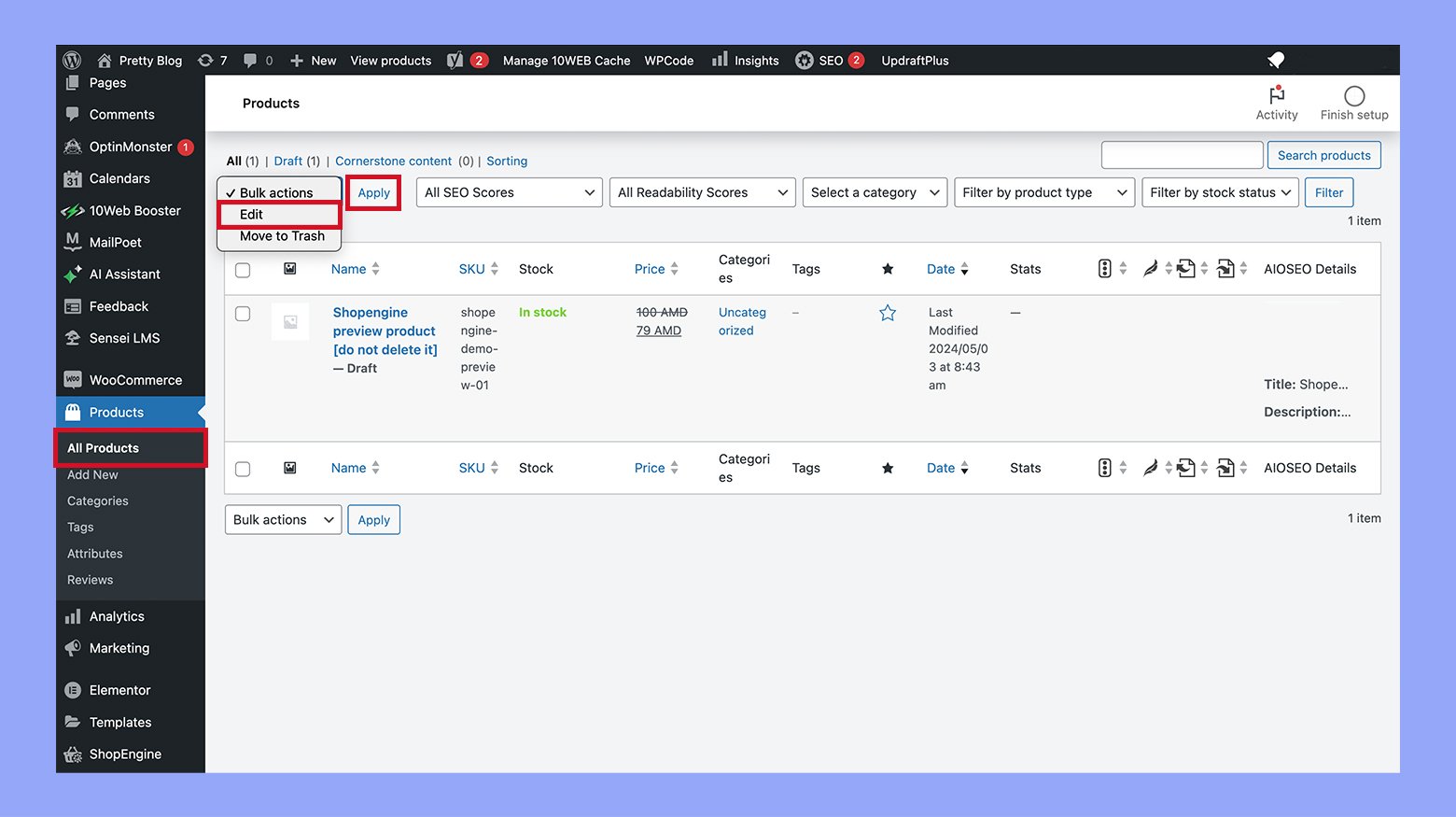
- Используйте фильтры или выберите продукты для редактирования вручную, затем выберите Редактировать из выпадающего списка массовых действий и нажмите Применить.

- Как только появится форма редактирования продукта, перейдите на вкладку Данные продукта и найдите опции Цена и Продажа, чтобы внести изменения.
- Настройте опции定价:
- Цена: Вы можете увеличить или уменьшить текущую цену на определенную сумму или процент.
- Цена продажи: У вас есть опции либо повысить, либо понизить цену продажи на фиксированную сумму или процент.
- Установить цену продажи: Другая опция — установить цену продажи на обычную цену с учетом снижения на определенную сумму или процент.
- Прокрутите страницу вниз и нажмите кнопку Обновить, чтобы подтвердить и применить ваши изменения в ценообразовании.
Этот метод позволяет вам эффективно обновлять цены для нескольких продуктов одновременно прямо из одного места.
Метод 3: Как изменить цену продукта в WooCommerce с помощью импорта/экспорта CSV
Чтобы эффективно корректировать цены в вашем магазине WooCommerce, вы можете импортировать обновленную информацию о продуктах из файла CSV. Вот шаги для этого:
Шаг 1: Экспортируйте текущие данные продукта в файл CSV
- Перейдите к Продукты > Все продукты в вашей панели управления WordPress.
- Выберите продукты, которые вы хотите экспортировать, и нажмите Экспорт. Это действие откроет мастера экспорта.
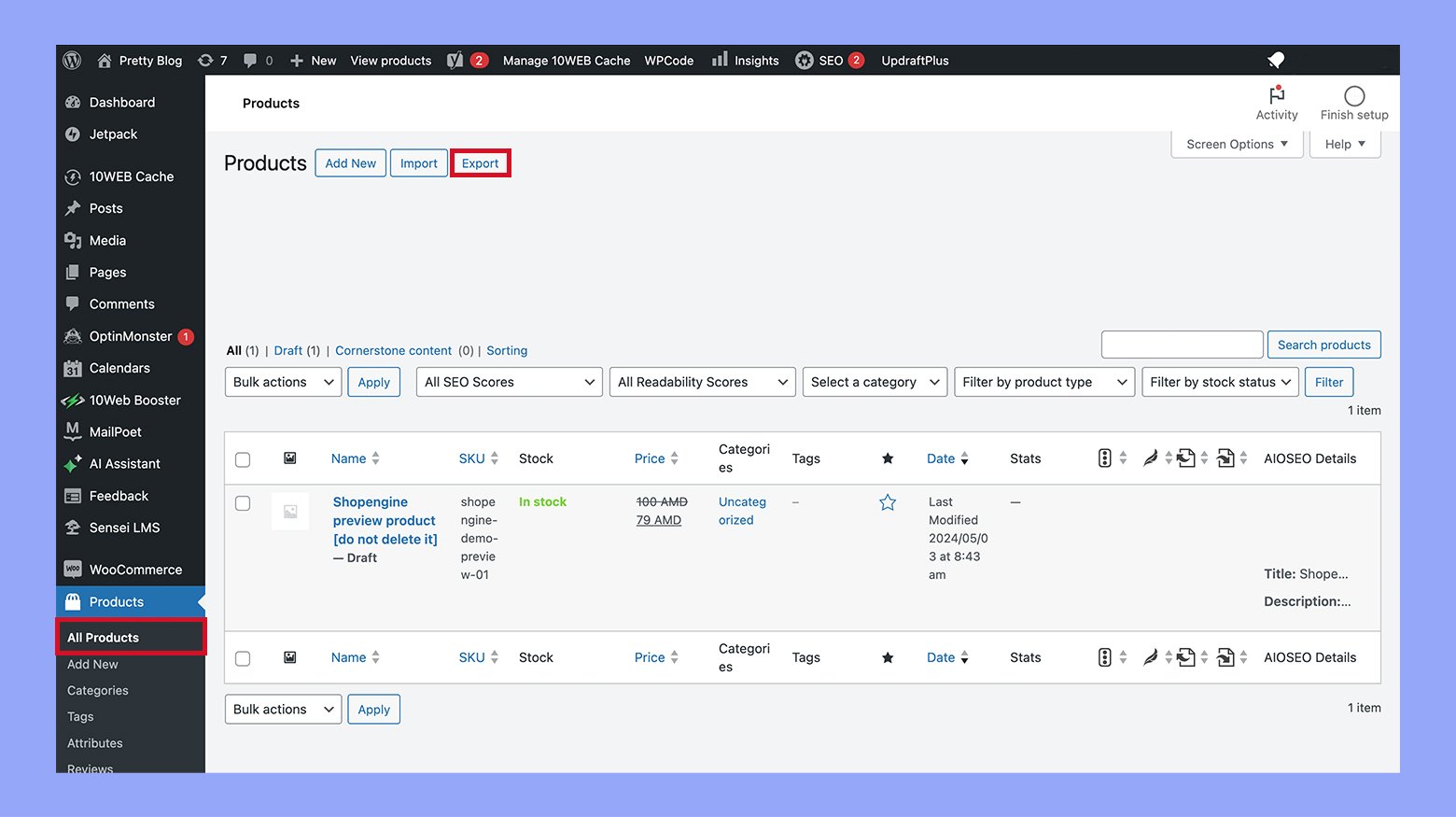
- При необходимости, выберите тип и категорию продукта для экспорта.
- Убедитесь, что вы выбрали Да, экспортировать все пользовательские мета-данные, чтобы включить все соответствующие данные продукта, затем нажмите Создать CSV. Это создаст и загрузит файл CSV, содержащий данные продукта.
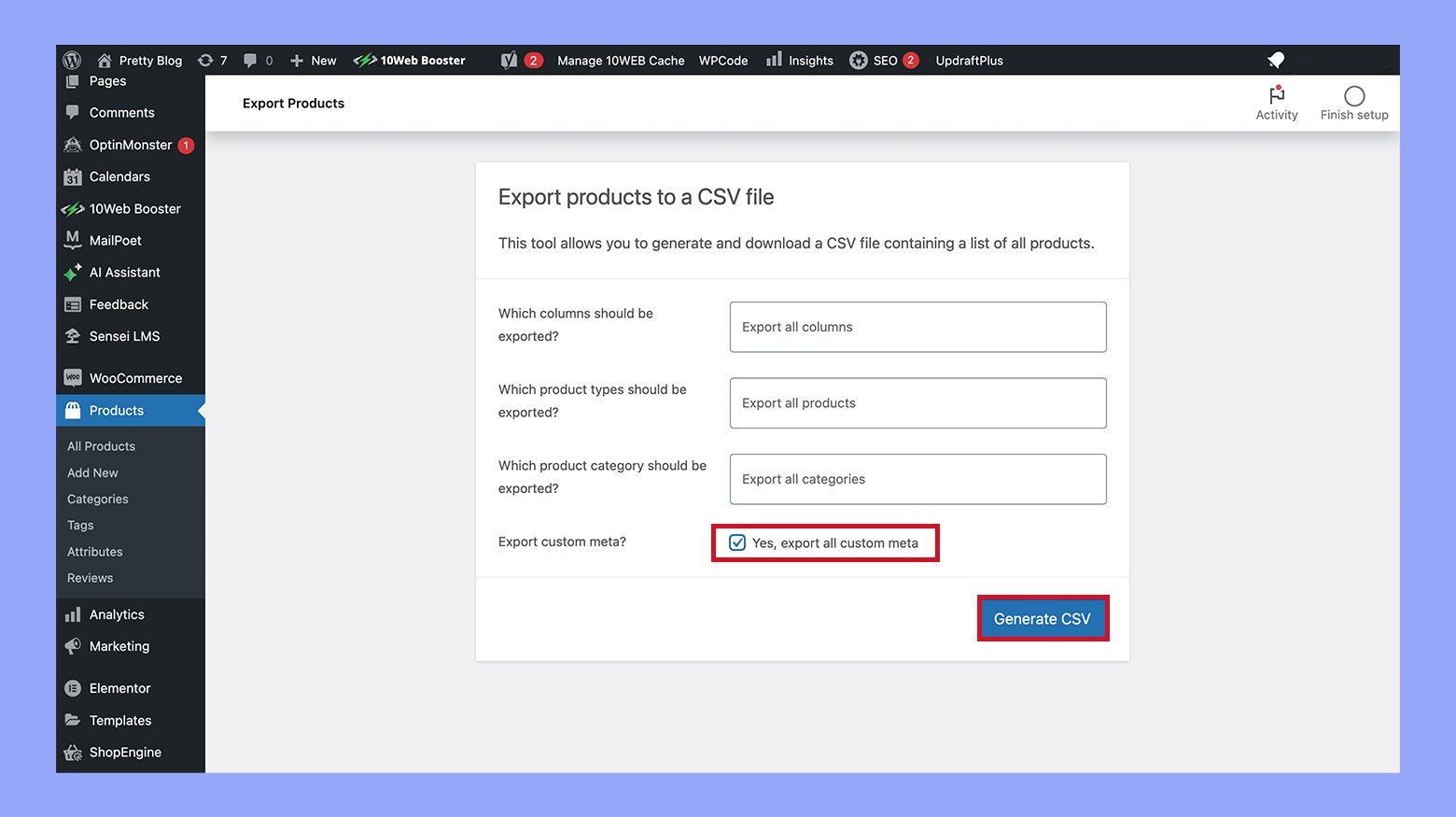
Шаг 2: Редактирование файла CSV
- Откройте файл CSV с помощью подходящей программы, такой как Microsoft Excel.
- Найдите столбцы для обычной и скидочной цены.
- Обновите эти колонки новыми ценами, когда это необходимо. Вы можете использовать формулы для применения фиксированного или процентного скидки, установки унифицированных цен на схожие категории товаров и многое другое.
- Сохраните изменения в файле после проведения необходимых коррекций цен.
Шаг 3: Импортируйте обновленный CSV-файл обратно в WooCommerce
- Вернитесь на ваш WordPress Admin Dashboard и перейдите к разделу Produkty > Все товары, затем нажмитеИмпорт.
- Выберите обновленный CSV-файл и выберитеОбновить существующий товарчтобы обновить существующие товары, а не создавать новые записи.
- Следуйте указаниям мастера импорта. Обычно можно оставлять большинство настроек неизменными. Scroll to the bottom of the page and clickЗапустить импортер.
- После успешного импорта будет отображено сообщение подтверждения, указывающее, что все товары были успешно обновлены.
Теперь цена на ваши товары должна быть обновлена, и вы можете проверить изменения на странице товара.
Метод 4: Как изменить цены на товары в WooCommerce с использованием плагина
Для эффективного управления ценообразованием для изменяемых товаров и их вариаций в вашем магазине WooCommerce вы можете использовать плагин ELEX WooCommerce Advanced Bulk Edit Products, Prices & Attributes.
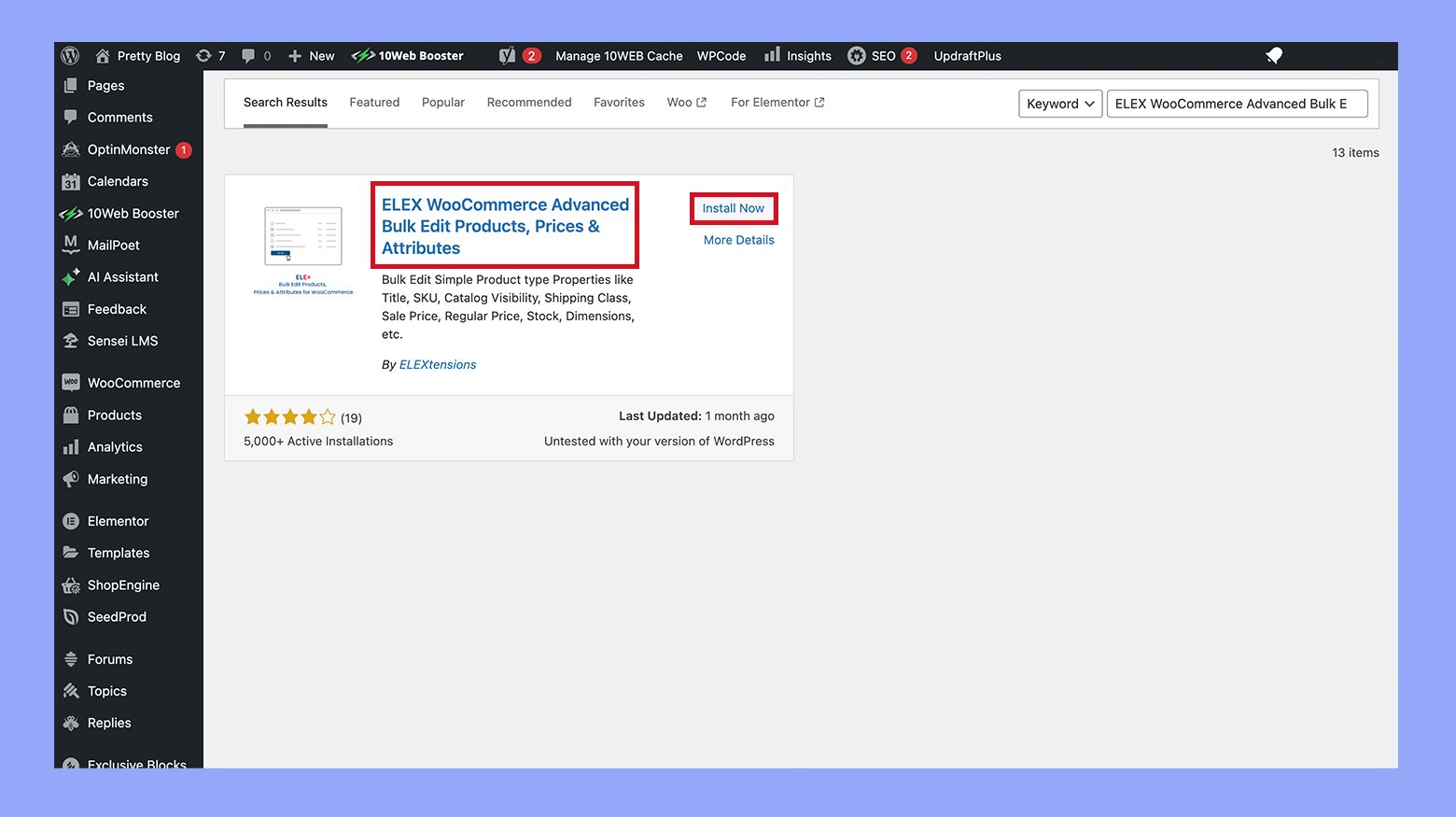
Вот пошаговое руководство по массовому редактированию цен переменных товаров:
- После установки и активации плагина перейдите в Панель управления> WooCommerce > Массовое редактирование товаров.
- В разделе Фильтр выберите Переменный (Вариации) в разделе Тип товара. Установите фильтры для обычной цены, выбрав такие параметры, как больше чем >, меньше чем < или равно =.
- После применения фильтров нажмите на Предварительный просмотр отфильтрованных товаров, чтобы увидеть вариации, соответствующие вашим критериям.
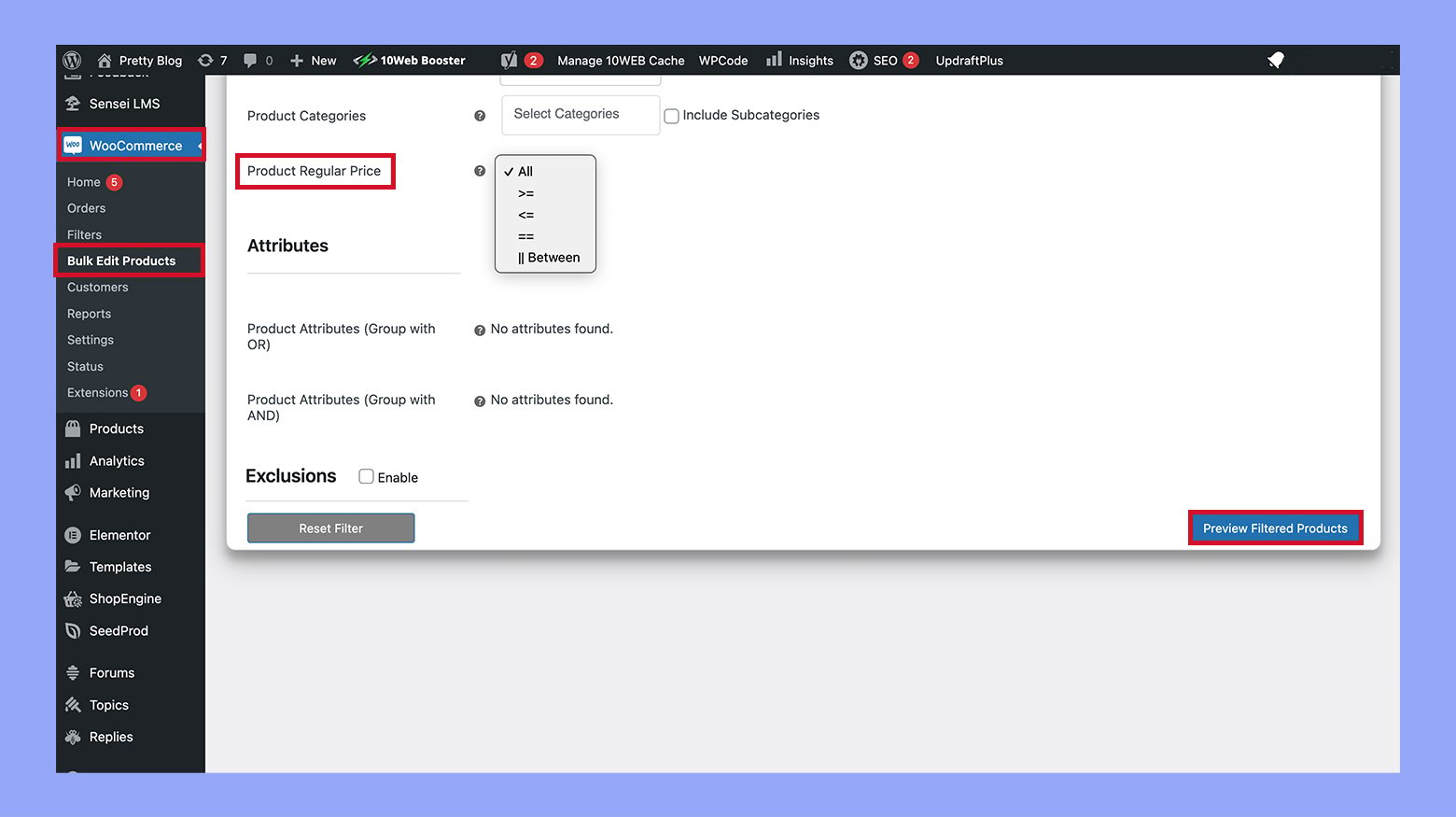
- Перейдите на вкладку Редактирование товаров. Здесь, в разделе Цена, вы можете настроить стандартные и акционерные цены по своему усмотрению. Утвердите настройки, просмотрев изменения, чтобы убедиться, что они были правильно применены.
- Вернитесь на вкладку Фильтрация товаров. На этот раз выберите Динамическое (родительское) в области Тип товара для сосредоточения на основных товарах с вариациями, таких как размер или цвет.
- Совершите те же шаги, что и с вариациями — настройте цены на вкладке Редактирование товаров и просмотреть изменения, чтобы убедиться, что новые цены были правильно применены.
Процедура, описанная выше, позволяет эффективно управлять и обновлять цены как для вариаций, так и для родительских товаров в вашем магазине WooCommerce с помощью плагина. Этот метод сохраняет ваше время и обеспечивает последовательность в ваших товарных категориях.
Метод 5: Как изменить цену товара в WooCommerce на основании страны
- Начните с установки плагина Price based on country for WooCommerce, как вы бы устанавливали любой другой плагин для WordPress. После установки активируйте плагин, чтобы включить его функциональность.
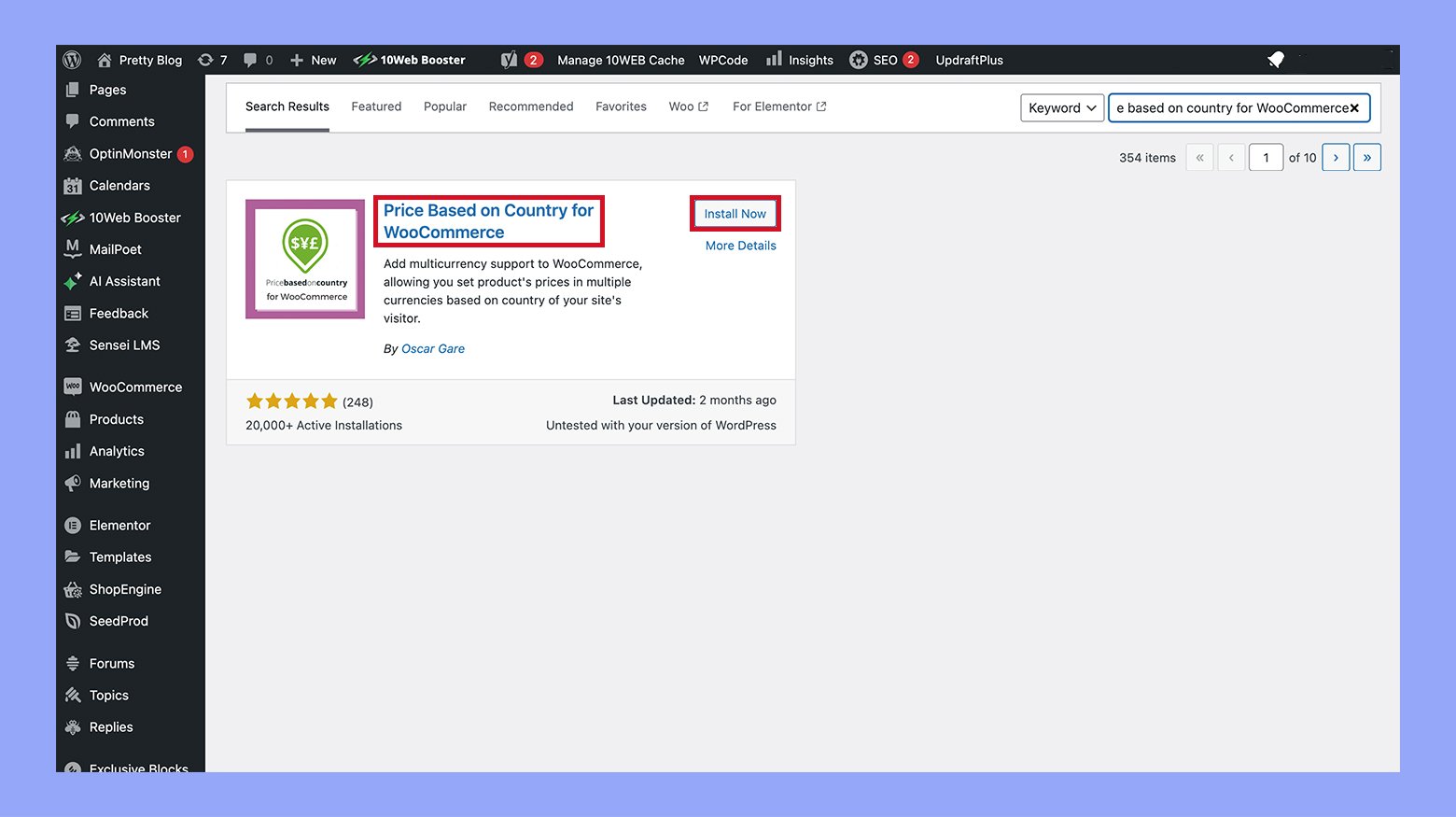
- Перейдите в раздел WooCommerce > Настройки на вашей панели управления WordPress.
- Из меню настроек выберите Зоны ценообразования.
- Нажмите на Добавить зону ценообразования. Введите необходимые данные, такие как название зоны (как правило, это соответствует стране), используемая валюта и курс обмена.
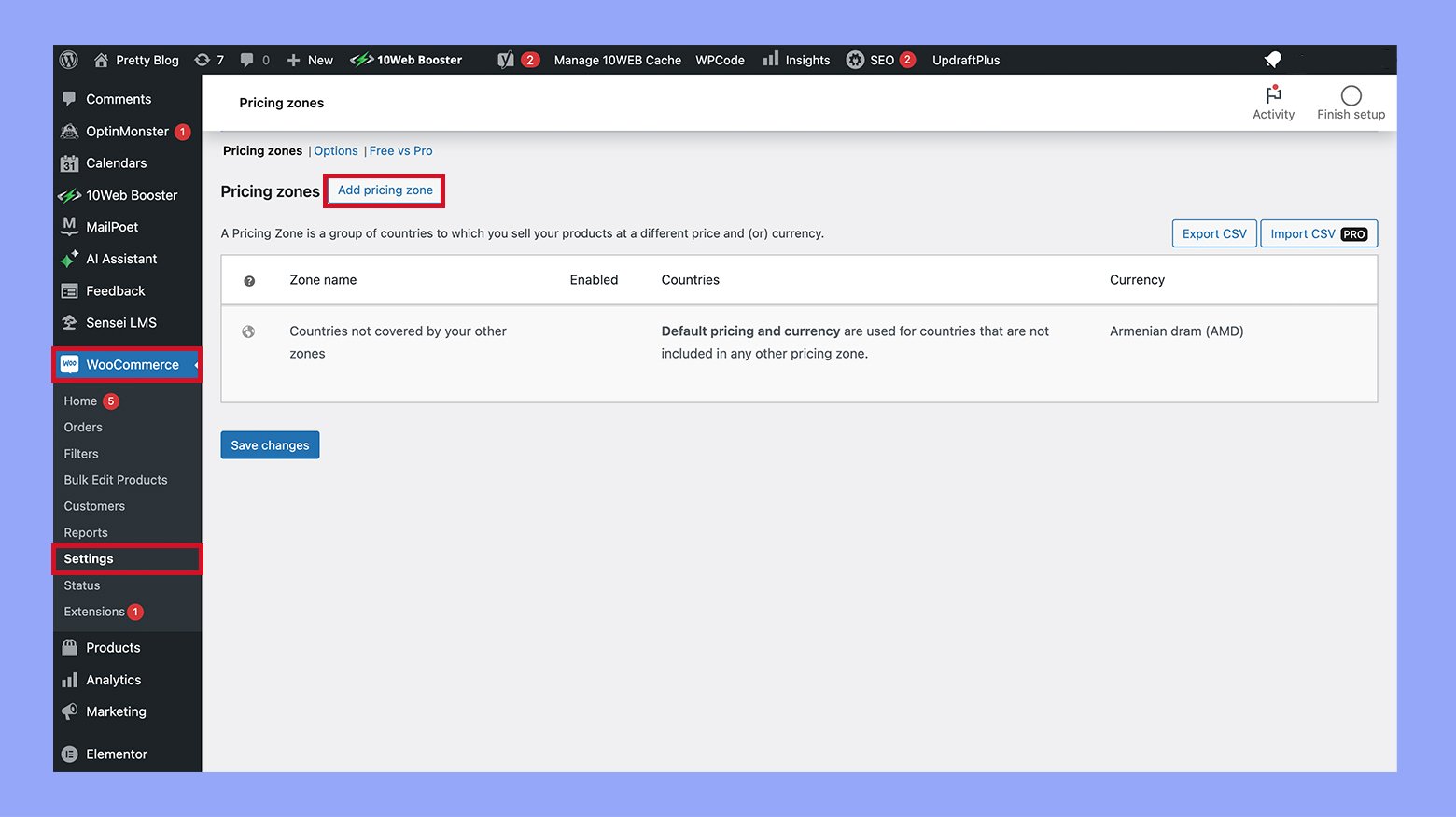
- После ввода всех данных нажмите Сохранить изменения, чтобы применить новую зону ценообразования.
- Перейдите в Консоль > Продукты > Все продукты, выберите продукт и нажмите Редактировать.
- Прокрутите вниз до метабокса данных продукта и выберите вкладку Общее.
- Здесь вы увидите опцию для ввода обычной цены и цены со скидкой для новой добавленной страны.
- Вы можете вручную установить цену или включить опцию Рассчитывать цены по курсу обмена, чтобы плагин автоматически корректировал цену на основе текущего курса обмена. Кроме того, вы можете установить конкретную дату для цен со скидкой, включив опцию Установить конкретную дату.
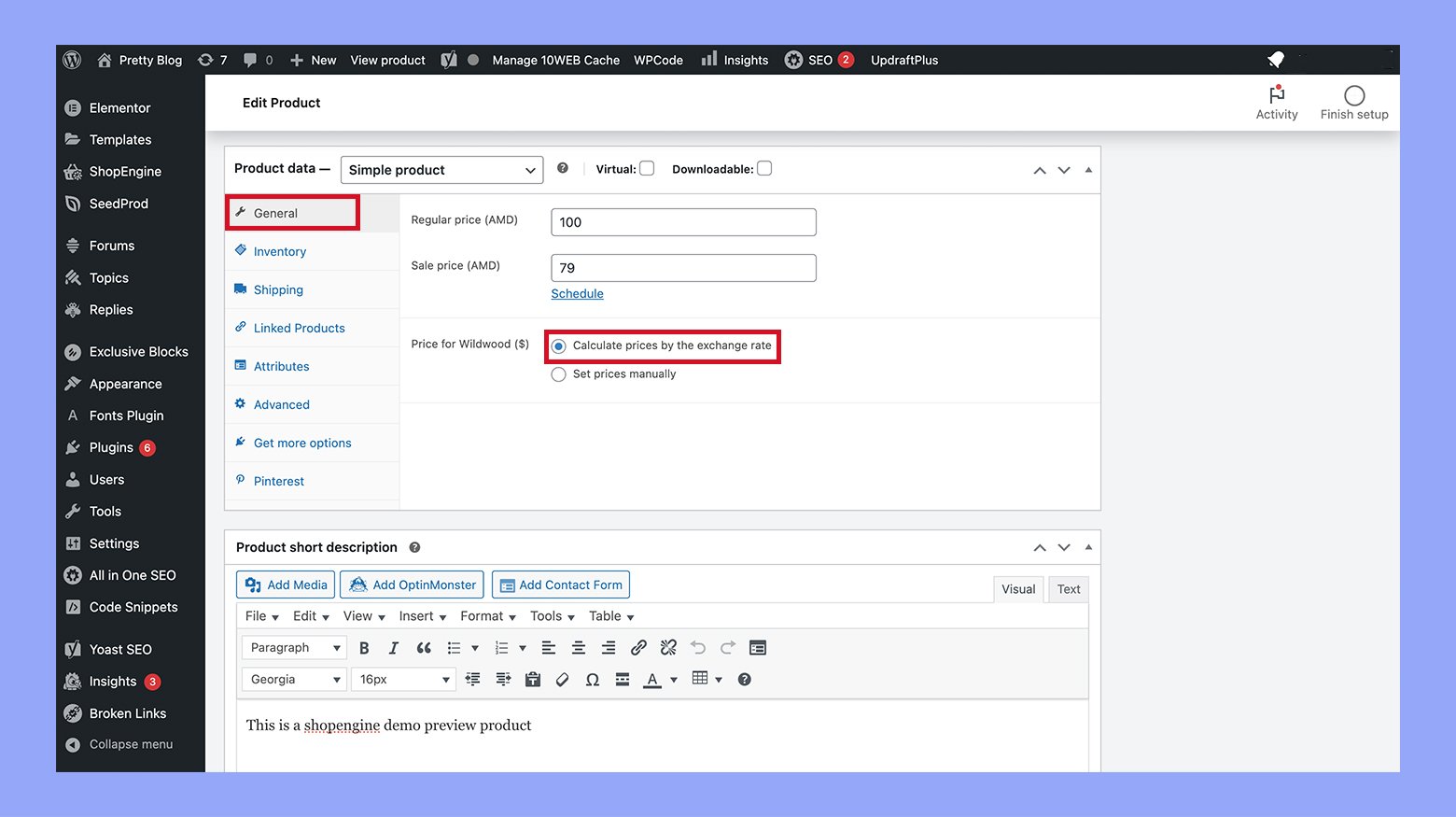
Следуя этим шагам, вы можете эффективно управлять и настраивать ценообразование продуктов для различных стран, делая ваши продукты более доступными для международных клиентов с соответствующими корректировками цен.
Метод 6: Как изменить цену продукта в WooCommerce по ролям пользователей
Для установки различных цен на продукты для разных ролей пользователей в WooCommerce можно использовать плагин, который упростит этот процесс. Вот как это сделать с помощью популярного плагина «WooCommerce Role Based Prices»:
- Перейдите в Панель управления вашего WordPress, затем в Плагины > Добавить новый, найдите WooCommerce role based pricing, установите его и активируйте плагин.
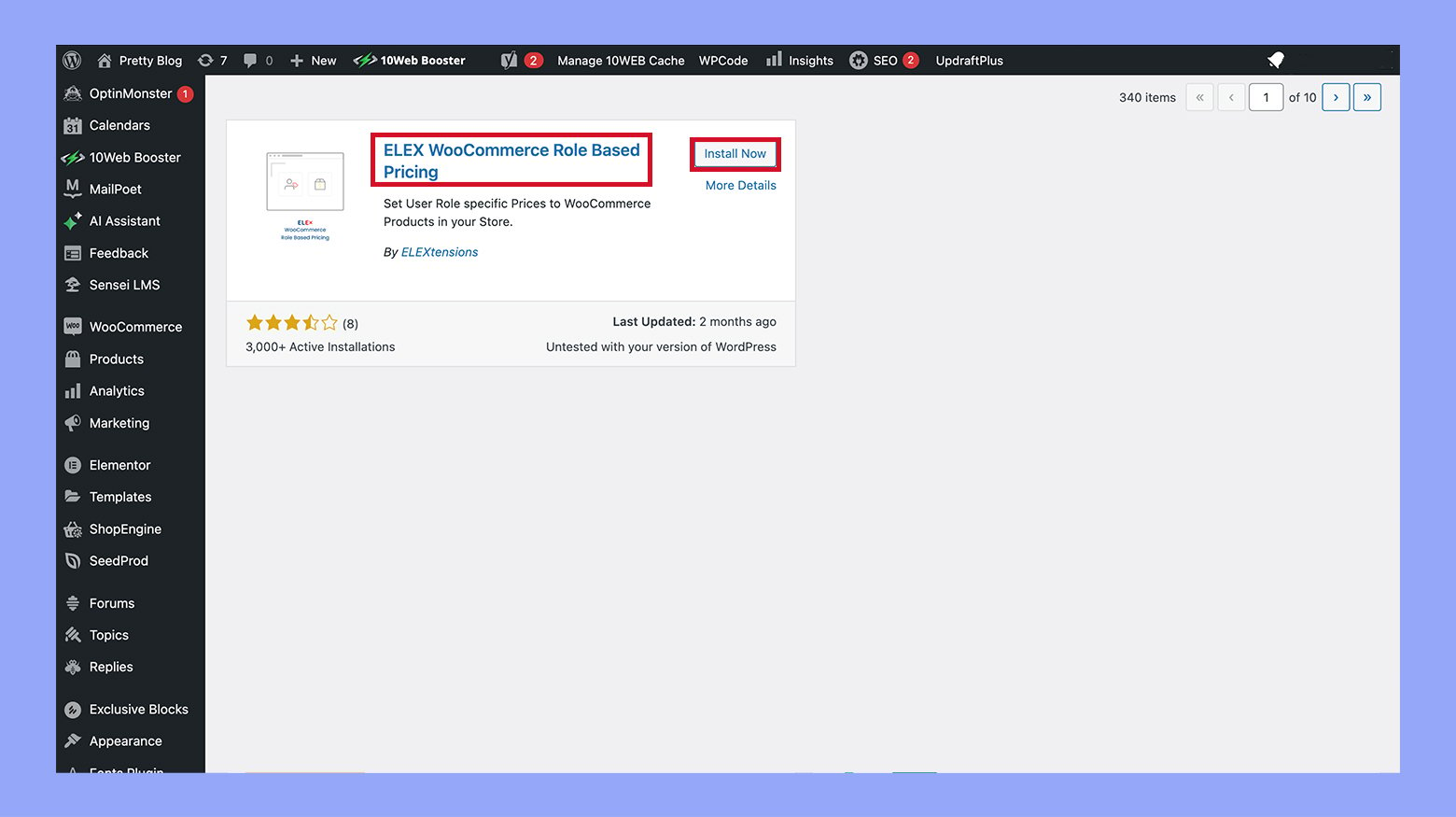
- После активации перейдите в WooCommerce > Настройки > Role based pricing, чтобы настроить плагин. Здесь вы можете настроить общие параметры или определить конкретные правила ценообразования на основе ролей.
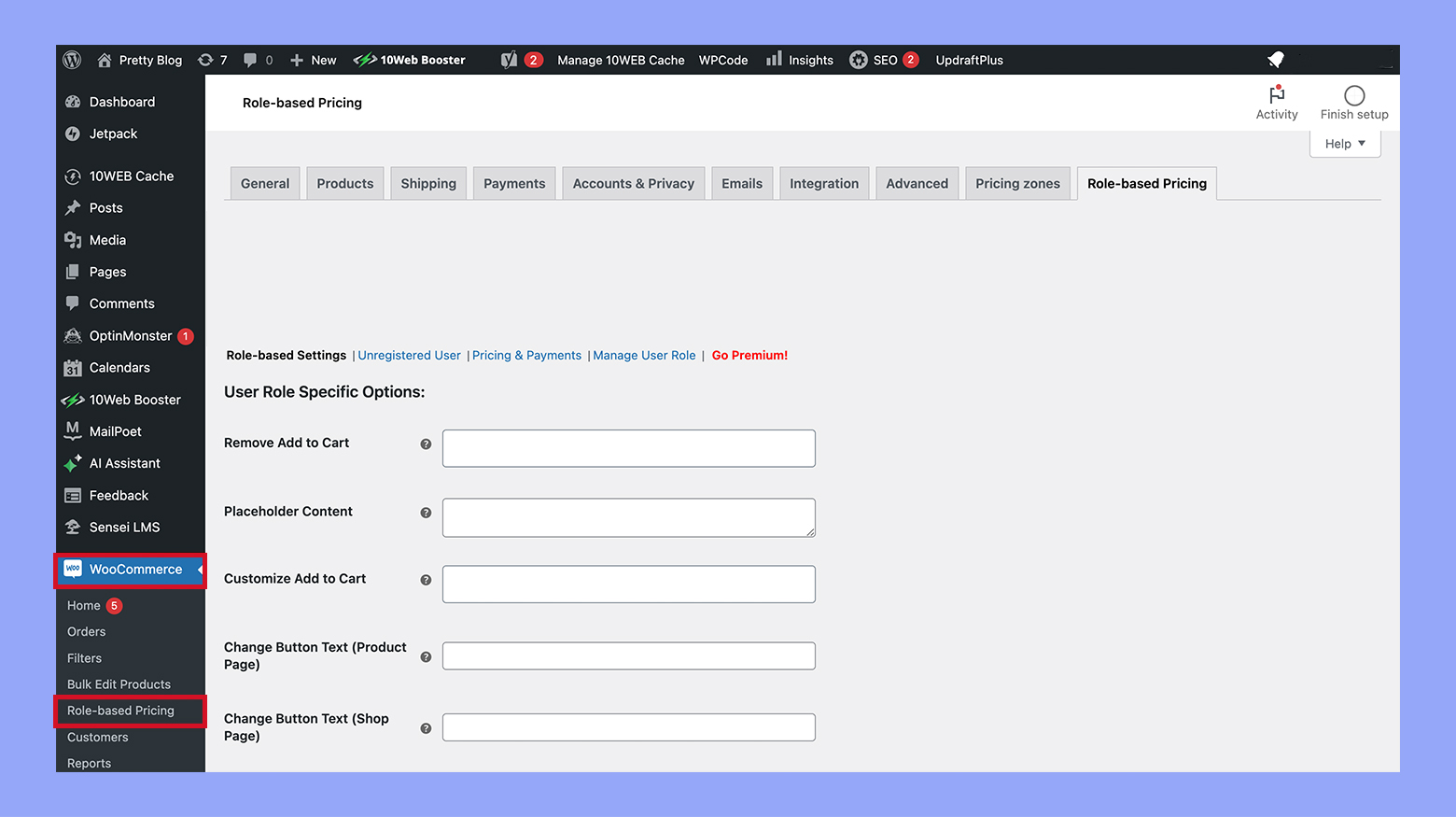
- Перейдите на страницу редактирования продукта любого товара в WooCommerce. Scroll down to the Product data > Tab based on user roles. Here, you can specify different prices for different user roles. Enter a price for each user role that needs a custom price.
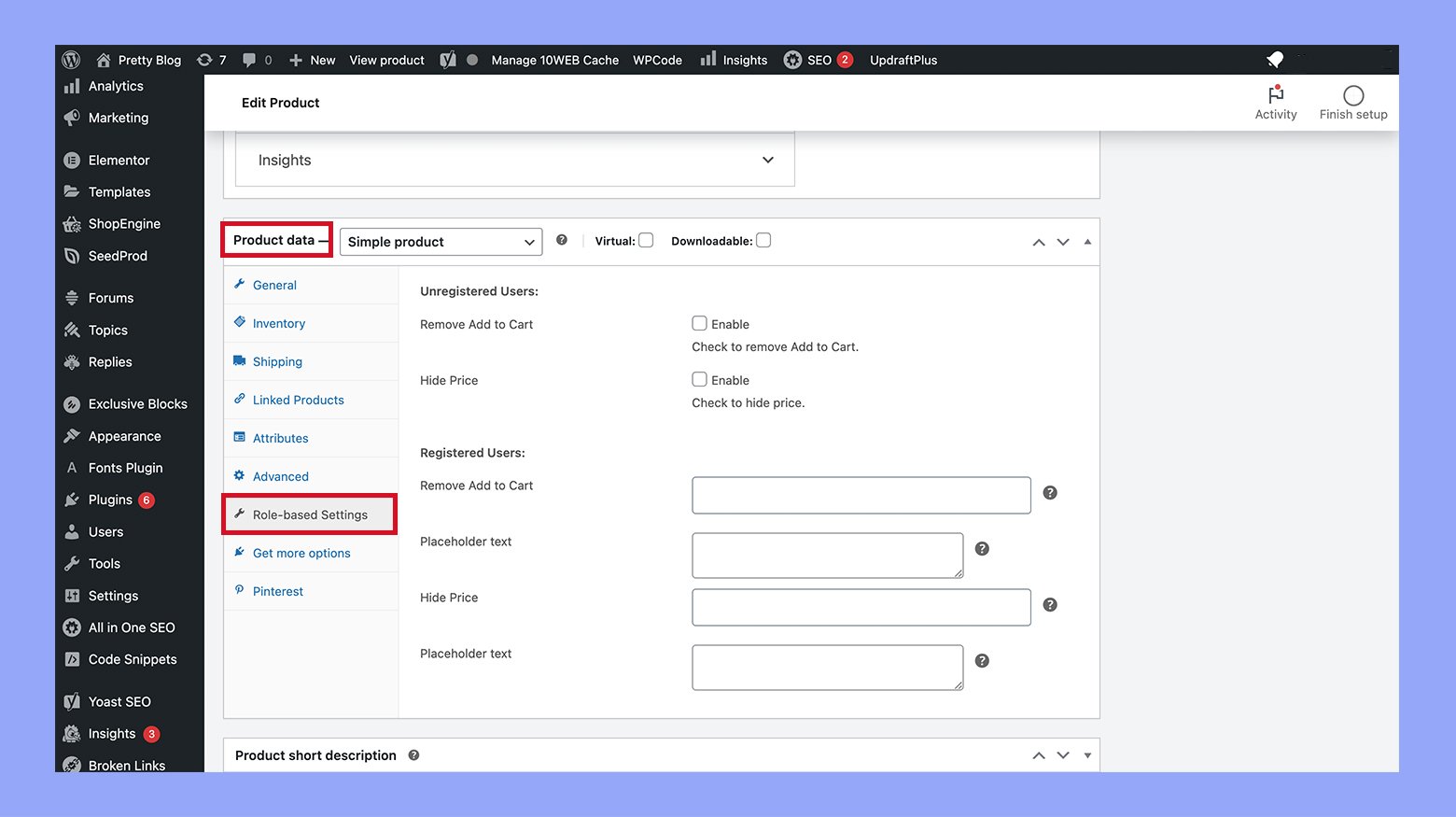
By using this plugin, you can easily manage and apply different prices for different user roles, allowing you to offer special pricing based on the customer’s role in your store.
Method 7: How to change product price in WooCommerce programmatically
Using woocommerce_get_price_html filter correctly:
- Фильтр woocommerce_get_price_html используется для изменения отображаемого HTML-кода цены, но фактически не изменяет цену товара, используемую в расчетах корзины. Если ваша цель — визуально показать другую цену, но не влиять на фактическую логику定价 (например, скидки, применяемые в корзине), это метод правильный. Однако, если вам нужно изменить цену, которая влияет на общую сумму корзины, вам следует рассмотреть хуки, которые напрямую изменяют элементы корзины, такие как использование хука woocommerce_before_calculate_totals, который вы также упомянули.
Правильное изменение цен товаров в корзине:
- В фрагменте, использующем woocommerce_before_calculate_totals, вы правильно подключились к процессу расчета корзины. Однако, убедитесь, что вы используете правильный метод для установки новой цены. Вы должны правильно вызвать $cart_item[‘data’]->set_price(), предоставляя расчитанную цену. Вот улучшенная версия вашего примера:
add_action('woocommerce_before_calculate_totals', 'adjust_price_based_on_custom_attributes');
function adjust_price_based_on_custom_attributes($cart) {
if (is_admin() && !defined('DOING_AJAX'))
return;
foreach ($cart->get_cart() as $cart_item_key => $cart_item) {
Предполагая, что у вас есть логика для определения новой цены, например, на основе пользовательских атрибутов
$new_price = calculate_new_price_based_on_attributes($cart_item);
$cart_item['data']->set_price($new_price);
}
}
function calculate_new_price_based_on_attributes($cart_item) {
Реализуйте вашу логику расчета цены здесь
Верните новую цену
return 20; // Example fixed new price }
- Убедитесь, что вы заменяете содержимое функции calculate_new_price_based_on_attributes() на реальный логику для корректировки цены.
- Помните заменять имя заменителя, такое как your_custom_price_function, на конкретные имена функций, которые отражают их функциональность. Это помогает лучше поддерживать код.
Решение общих проблем с ценами в WooCommerce
При управлении магазином WooCommerce у вас могут возникнуть проблемы с ценами, что может быть обидно. Это руководство предоставляет стратегии, чтобы эффективно решить общие проблемы и обеспечить гладкое функционирование вашего магазина.
Обновление цен не отражается на сайте
- Очистите кеш: После обновления цен изменения могут не отображаться из-за кеширования. Очистите кеш вашего сайта из панели управления WordPress, проведите проверку кеширования серверной стороны через вашего хостинг-провайдера и убедитесь, что никакие кеширование плагины не мешают. Также, если это соответствует, очистите кеш браузера и кеширование CDN (Content Delivery Network).
- Проверьте обновления: Убедитесь, что вы нажали кнопку Обновить на странице товара, чтобы сохранить любые изменения, сделанные с цен.
Неверная вычисление налога
- Настройка налоговых параметров: Перейдите к WooCommerce > Настройки > Налоги. Проверьте ваши ставки налогов и настройки, чтобы убедиться, что они соответствуют потребностям вашего бизнеса. Убедитесь, что параметр ‘Цены вводятся с налогом’ соответствует тому, как вы вводите цены в WooCommerce.
- Проверка налоговых классов: Просмотрите налоговые классы, назначенные каждому продукту. Убедитесь, что у продуктов правильный статус налога, особенно если некоторые товары освобождены от налога или подлежат различным ставкам.
Применение процентных скидок не работает
- Проверка классов ценообразования: Проверьте, что целевые классы продуктов правильно выбраны при настройке распродаж или скидок.
- Проверка правил скидок: Убедитесь, что процентная скидка настроена правильно в WooCommerce > Маркетинг > Купоны. Проверьте наличие ограничений по дате, лимитов использования или других условий, которые могут помешать применению купона.
- Конфликты плагинов: Проверьте конфликты с другими плагинами, особенно теми, которые управляют динамическим ценообразованием или членством, так как они могут переопределять правила купонов.
Цены изменяются неожиданно
- Обзор внешних плагинов: некоторые плагины могут обновлять цены на основании таких факторов, как валютные курсы. Проверьте, существуют ли у плагинов автоматические функции обновления, которые могли бы оказать влияние на цены.
- Мониторинг изменений: рассмотрите возможность внедрения записей логов или мониторинга через плагины для отслеживания того, когда и почему цены меняются. Это может помочь обнаружить и устранить проблемы быстрее.
Дополнительные рекомендации
- Выполните тест конфликта: если проблемы persist, отключите другие плагины и переключитесь на стандартную тему (например, Twenty Twenty-One), чтобы узнать, исправляется ли вопрос. Это может помочь установить, что либо вызывает проблему.
- Полезные инструменты: используйте инструменты для кэширования, записей логов и мониторинга. Плагины, такие как WP Rocket для кэширования, Activity Log для мониторинга изменений и UpdraftPlus для резервного копирования, могут улучшить ваши способности к управлению сайтом.
10Web против настраиваемости цен WooCommerce
- Интеграция и доступность:
- WooCommerce: Полностью интегрирован в WordPress; доступен непосредственно через панель WordPress.
- 10Web: Централизованная платформа, управляющая несколькими магазинами WooCommerce; не являетсяродной для WordPress, но обеспечивает единую интерфейс управления.
- Легкость ручных обновлений:
- WooCommerce: Ручные обновления цен просты, но могут быть сложными без плагинов для сложных стратегий.
- 10Web: Упрощает процесс управления и обновления, особенно полезен для магазинов с большим ассортиментом или с несколькими сайтами.
- Массовое редактирование:
- WooCommerce: Основные функции массового редактирования являются встроенными; расширенные возможности требуют дополнительных плагинов.
- 10Web: Предлагает более продвинутые инструменты массового редактирования, что упрощает применение сложных правил ценообразования ко всем продуктам.
- Интерфейс пользователя:
- WooCommerce: Традиционный интерфейс WordPress, знакомый пользователям платформы.
- 10Web: более современный и удобный интерфейс, обеспечивающий лучшую经验 для новых пользователей или для тех, кто управляет крупномасштабными операциями.
- Свобода настраиваемости:
- WooCommerce: Обширный с помощью плагинов, позволяющий настраивать динамическую, ступенчатую или групповую цену.
- 10Web: Обычно включает встроенные инструменты для продвинутых стратегий цены, уменьшая необходимость внешних плагинов.
- Зависимость от дополнительных инструментов:
- WooCommerce: Высокая зависимость от плагинов для продвигающих функциональностей.
- 10Web:Меньшая зависимость от плагинов благодаря интегрированным продвигающим функциям.
- Автоматизация и продвигающие функции:
- WooCommerce: ограничено только тем, что установлены плагины; нет native автоматизации для динамических коррекций цен.
- 10Web: предлагает автоматизированные функции, такие какAI-driven цены рекомендации и автоматические коррекции на основе аналитики.
- Аналитика и поддержка принятия решений:
- WooCommerce: Доступна базовая аналитика; улучшенные инсайты требуют интеграции с дополнительными плагинами аналитики.
- 10Web: Включает полноценные инструменты аналитики, которые помогают оптимизировать стратегии ценообразования прямо внутри платформы.
Хотя WooCommerce предлагает знакомый и прямой подход к управлению ценами на товары в окружении WordPress, 10Web предоставляет более мощную, централизованную платформу. Пользовательский интерфейс и сниженная зависимость от дополнительных плагинов делают 10Web привлекательным выбором для тех, кто хочет оптимизировать свои операции и использовать данные для принятия оптимальных решений по ценообразованию. В целом, если ваша цель — максимизировать эффективность, масштабируемость и стратегические возможности ценообразования, 10Web явно выделяется как более превосходный вариант.
Заключение
Эффективное управление ценами на товары в WooCommerce требует понимания функций платформы и их соотнесения с потребностями вашего магазина. Используйте возможности WooCommerce для корректировки цен на различные типы товаров и сценарии — индивидуально, массово, программно или на основе географических различий. Мы надеемся, что этот руководитель помог вам понять, как изменять цену на товар в WooCommerce так, чтобы это лучше всего соответствовало вашим потребностям. Оставаясь проактивными и гибкими, вы можете скоординировать свои стратегии ценообразования с требованиями рынка и сохранить конкурентное преимущество в электронной коммерции.
Source:
https://10web.io/blog/how-to-change-product-price-in-woocommerce/













